Hogyan hozzunk létre táblaszerkezetet Access 365-ben
Mielőtt elkezdené konfigurálni az adatbázis-kapcsolatot az Ozeki 10 SMS Gatewayben, létre kell hoznia két adatbázistáblát a Microsoft Access 365-ben: "ozekimessagein" és "ozekimessageout". Ebből az útmutatóból megtudhatja, hogyan kell létrehozni ezeket a táblákat. Ez az útmutató kezdőknek szól. A folyamat elvégzése körülbelül 10 percet vesz igénybe. Ne vesztegessen több időt. Hozzuk létre most az adatbázisokat.
Mi az Access 365?
Az Access 365 egy széles körben használt információs kezelő eszköz. Leggyakoribb felhasználási területe az információk tárolása, jelentéskészítés és elemzés.
Mi egy tábla az Accessben?
A tábla egy objektum az adatbázisban. Adatok tárolására szolgál. A táblának rekordjai (sorok) és mezői (oszlopok) vannak.
Hogyan hozzunk létre táblaszerkezeteket Access 365-ben?
Ebben a videóban a táblák létrehozásának folyamatát ismerheti meg. Egy üres adatbázissal kezdődik, és két elkészült táblával ér véget. Megtanulja, hogyan kell táblákat létrehozni és konfigurálni. A videó alig több mint 2 perc hosszú és nagyon részletes. Nem lesz gondja követni ezt a lépésről lépésre bemutatót. Ez az útmutató kezdőknek szól, nincs szükség előzetes tudásra a folyamat elvégzéséhez.
Az első tábla létrehozása
Miután megnyitott egy üres adatbázisfájlt, kattintson a bal felső sarokban található Nézet gombra, hogy átváltson a tábla Tervezet nézetére. Megjelenik egy ablak, ahol meg kell adnia a tábla nevét. Ebben az esetben ez az 'ozekimessagein' lesz (1. ábra). E lépés után meg tudja tervezni az 'ozekimessagein' táblát.
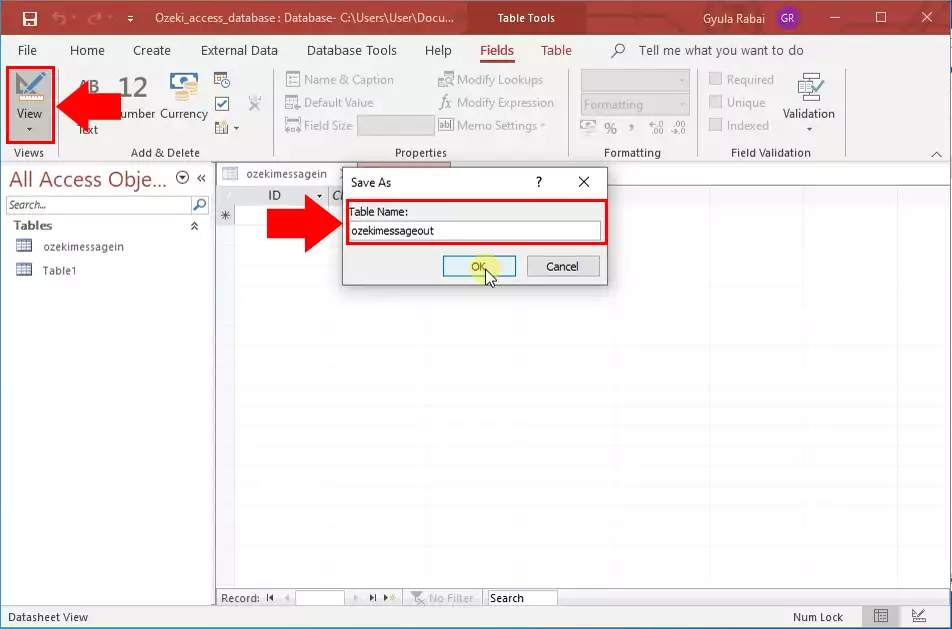
Mezőnevek megadása
Most módosítsa az új üres táblát. Töltse ki a mezőnevek oszlopot a 2. ábrán látható módon. Ügyeljen arra, hogy pontosan töltse ki, hogy az Ozeki SMS Gateway képes legyen dolgozni vele. Az oszlop első sora az ID legyen, az AutoNumber adattípussal. Minden más adattípus innentől Short Text lesz. A második sor neve legyen sender, majd receiver, msg, senttime, receivedtime, operator, msgtype és reference. Ügyeljen arra, hogy ne kövessen el elírásokat.
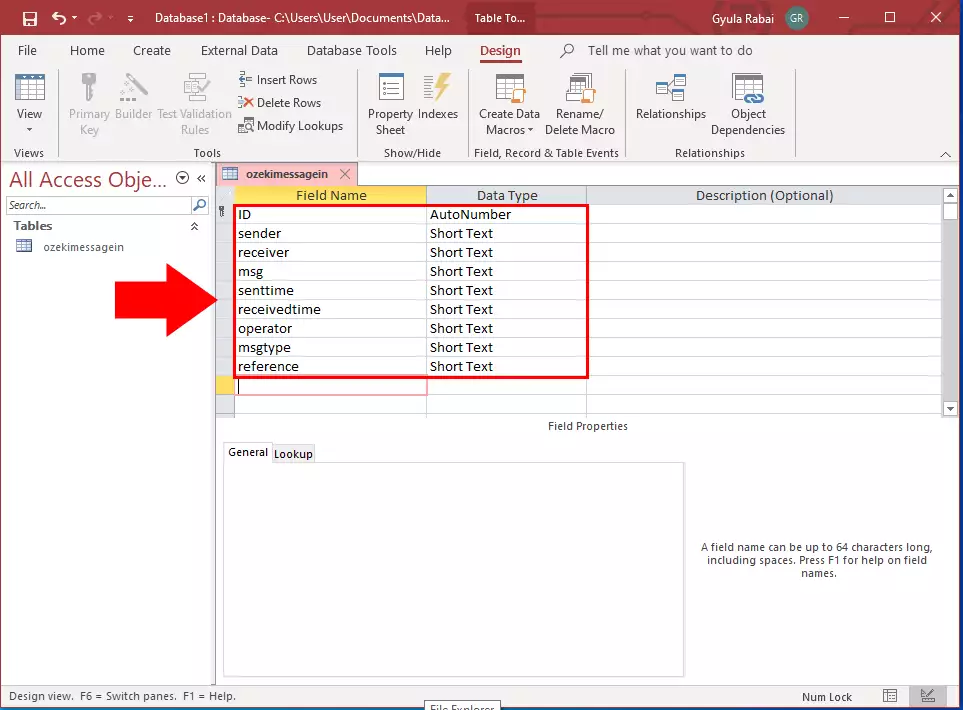
A tábla mentése
Most már kész van ez a tábla. Mindössze annyit kell tennie, hogy menti a tábla beállításait. A tábla beállításait a tábla nevére jobb kattintással mentheti, ahogyan azt a 3. ábrán láthatja. Így a tábla el lesz tárolva a számítógépén, és elkezdheti használni az Ozeki SMS Gatewayjel.
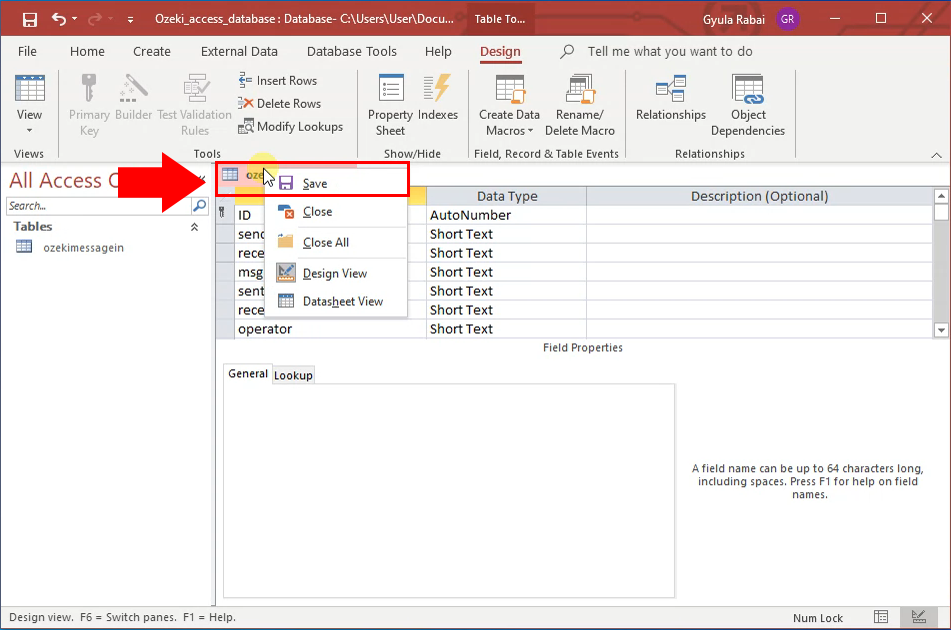
A második tábla létrehozása
Szüksége lesz egy második táblára a küldeni kívánt üzenetekhez. Ez a tábla a kimenő üzenetek táblájaként fog szolgálni. Hozzon létre egy új táblát a Létrehozás lap megnyitásával (4. ábra). Ott megtalálja a Tábla gombot. Kattintson rá a táblalétrehozó megnyitásához. Itt módosíthatja az új táblát.
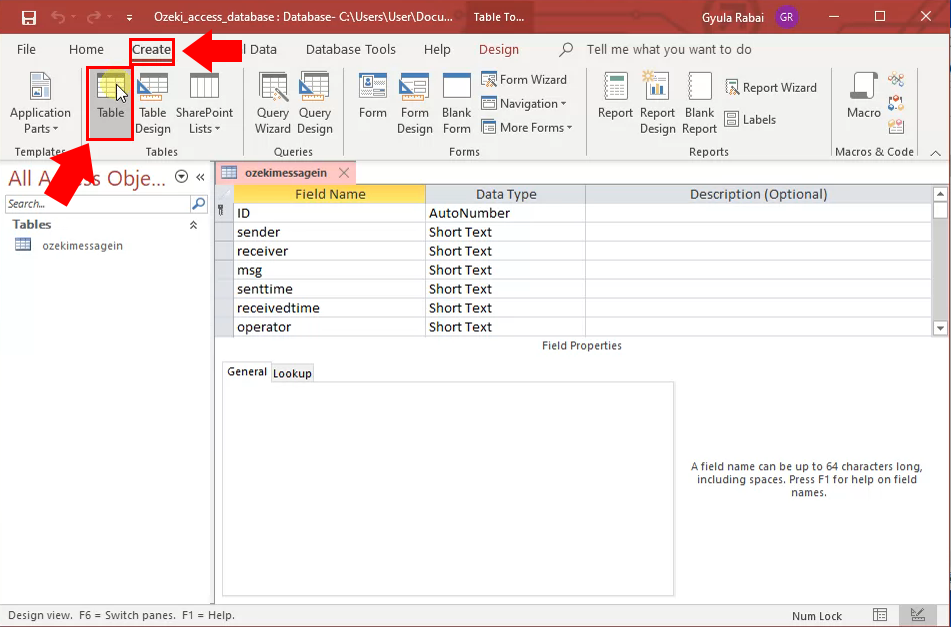
A második tábla elnevezése
Kattintson a bal felső sarokban található Nézet gombra, hogy átváltson a tábla Tervezet nézetére. Megjelenik egy ablak, ahol meg kell adnia a tábla nevét. Ebben az esetben ez az ozekimessageout lesz (5. ábra). Kattintson az OK gombra, ha befejezte. Így a tábla el lesz tárolva a számítógépén, és elkezdheti használni.
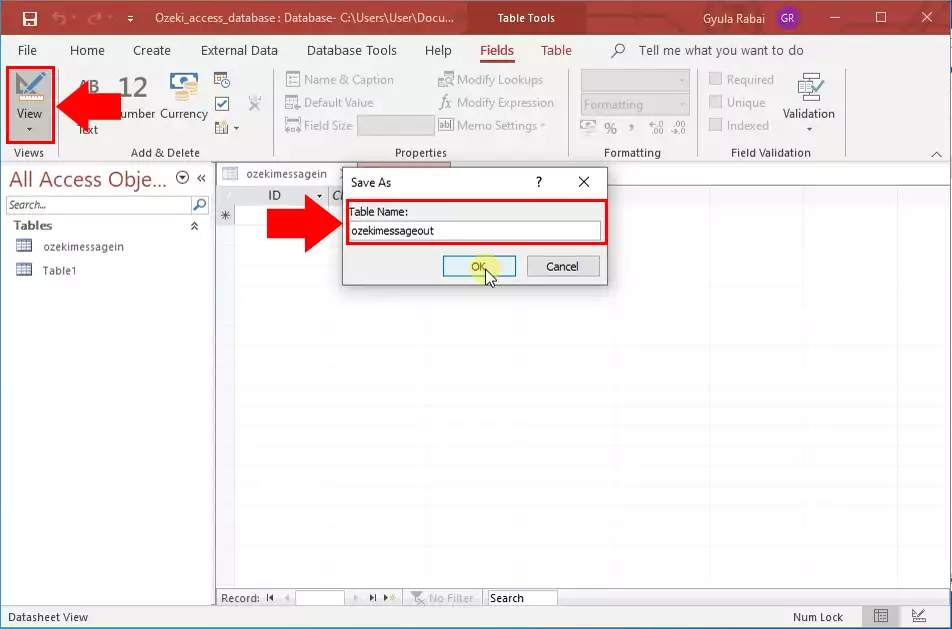
A második tábla mezőneveinek megadása
Itt hasonlóan kell megadnia a mezőneveket, mint a másik táblánál. ID AutoNumber adattípussal és sender, receiver, msg, senttime, receivedtime, operator, msgtype, reference Short Text adattípussal. Az egyetlen különbség, hogy itt hozzá kell adnia egy új sort, amelynek a neve status, és az adattípusa Short Text (6. ábra). Így a tábla alkalmas lesz az ozekimessageout táblaként való használatra.
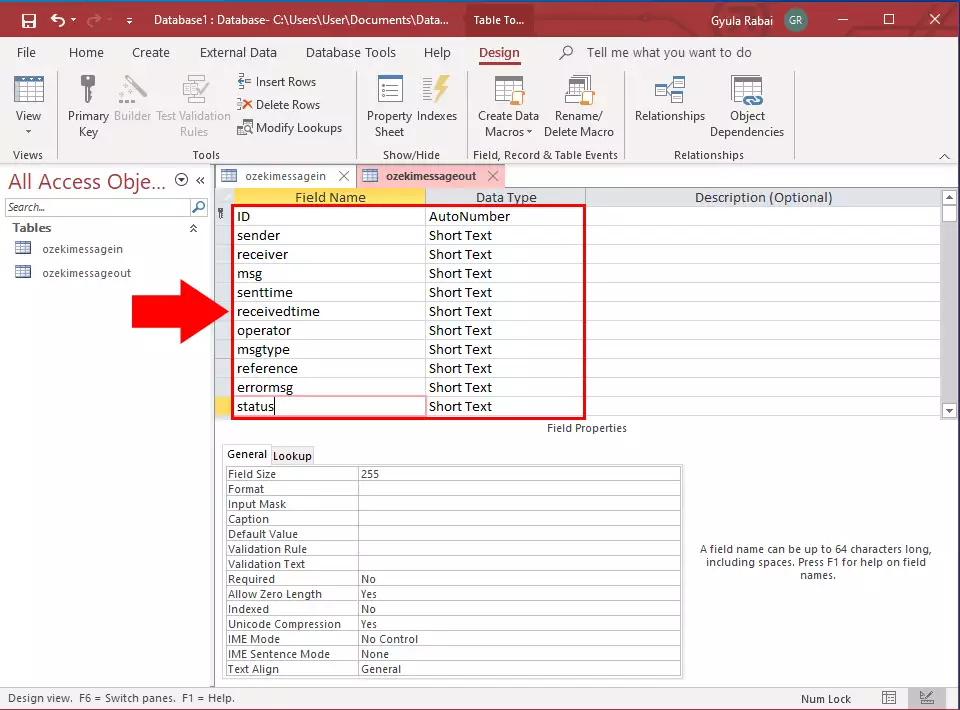
A végső adatbázis mentése
Most már kész van az adatbázis. Most már mentheti az adatbázist, és elkezdheti használni. Ehhez nyissa meg a Fájl lapot, és keresse meg a bal oldali panelen található Mentés másként gombot. Kattintson rá, és megjelenik egy Adatbázis mentése másként gomb. Kattintson rá az adatbázis egyéni könyvtárba mentéséhez. Válasszon egy könyvtárat, és mentse az adatbázist. Most már befejezte az útmutatót.
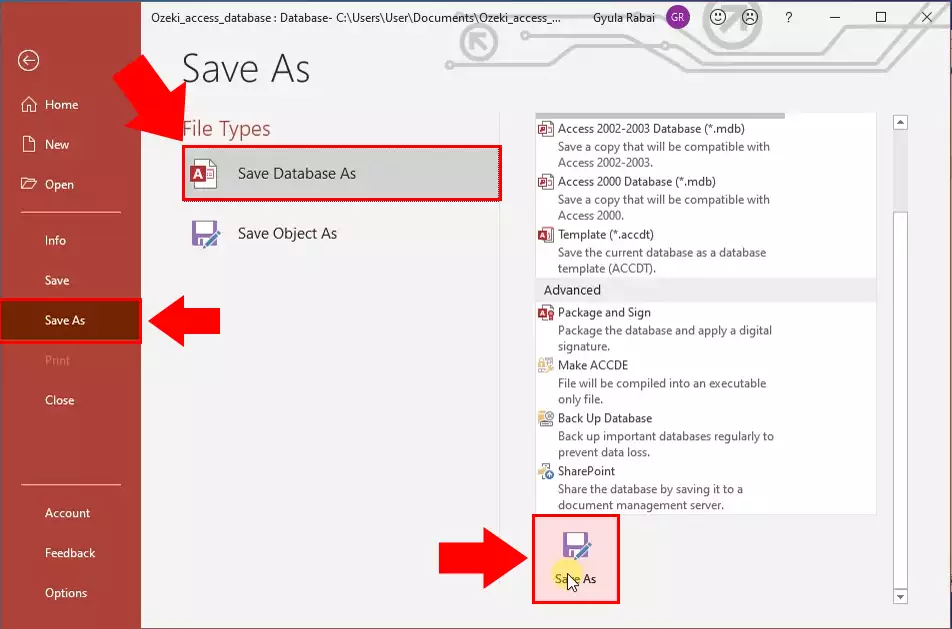
Gratulálunk, befejezte ezt az oktatóanyagot az Access 365-ben táblák létrehozásáról. Mindent megtettünk annak érdekében, hogy egyszerű legyen, és a lehető legkönnyebben végigvezessen minden részleten. Most már képesek vagytok táblákat létrehozni a megfelelő adattípussal.
Érdemes megjegyezni, hogy ha az adatbázist üzenetküldésre szeretné használni, a legjobb megoldás az Ozeki SMS Gateway használata, ami egy rendkívül hatékony átjárószoftver, amely másodpercenként akár 1000 SMS-t is képes küldeni. Emellett nyomon követheti az SMS-forgalmat és annak költségeit. Ha többet szeretne megtudni az Ozeki SMS Gateway alkalmazásról, látogasson el a ozeki-sms-gateway.com oldalra, ahol megismerheti az átjáró teljes potenciálját.
Remélem, ez az útmutató hasznos lesz minden olvasó számára, különösen a kezdőknek.
